Популярдуу браузерлердин акыркы нускаларында ыңгайлуу вариант пайда болду - визуалдык кыстармалар. Демейки боюнча иштеп чыгуучу койгон алардын саны колдонуучуга дал келе бербейт. Айрым браузерлерде визуалдык кыстармалардын санын көбөйтүүгө болот. Келгиле, аны кантип жасоону карап көрөлү.
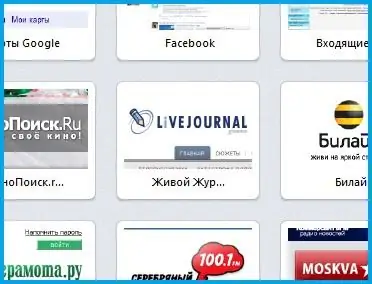
Нускамалар
1 кадам
Opera браузеринде визуалдык кыстармалар "Тез терүү" деп аталат. Андагы кыстармалар санын көбөйтүү үчүн, Тездик панелинин бетин оң баскыч менен чыкылдатып, Ылдамдандыруу панелин ыңгайлаштыр тандаңыз. Мамычалардын санын 7 Мамычага жана Масштабды Автоматтык кылып койду. Эми, Тез терүүгө жаңы кыстармаларды кошкондо, ал автоматтык түрдө кеңейип, кыстармалардын саны көбөйөт.
2-кадам
Эгер сиз Google Chromeду колдонсоңуз, анда демейки 8 кыстарма чегин алып салуу үчүн, Speddial кеңейтүүсүн орнотушуңуз керек. Бул үчүн менюга кирүү үчүн ачкычтын сүрөтчөсүн чыкылдатып, андан соң "Куралдар" - "Кеңейтүүлөр" бөлүмүнө өтүп, "Көбүрөөк кеңейтүүлөр" шилтемесин чыкылдатыңыз. Издөө тилкесине Speeddial деп жазып, кеңейтүү табылганда, аны орнотуңуз. Жаңы өтмөктү ачсаңыз, визуалдык кыстармалардын жаңы бети ачылат. Жолдор баскычын чыкылдатып, сиз 81 визуалдык кыстарманы орното аласыз.
3-кадам
Mozilla Firefoxто визуалдык кыстармалардын санын көбөйтүү үчүн менюну ачып, "Кошумчалар" бөлүмүнө өтүңүз. Издөөгө Ыкчам терүүнү киргизип, табылган кошумчаны орнотуңуз. Браузериңизди өчүрүп-күйгүзүп, ушул кошумча үчүн Жөндөөлөр баскычын чыкылдатыңыз. Керектүү визуалдык кыстармаларды коюп, кошумча жөндөөлөр менюсун жабыңыз. Fast Dial кошумча каражаты менен сиз чексиз көп кыстармаларды орното аласыз.






